Часто задаваемые вопросы
| Все темы | Напишите письмо | Закрыть |
| Все темы | Напишите письмо | Закрыть |

Тонкий клиент «1С:Предприятия 8» может автоматически добавлять доступные пользователю приложения сервиса 1cfresh.kz в список информационных баз тонкого клиента.
Если пользователь работает в Windows и установил тонкий клиент с сайта 1cfresh.kz, то программа установки сама выполнит необходимые настройки тонкого клиента. При вызове приложений сервиса 1cfresh.kz из тонкого клиента будет использоваться OpenID-аутентификация (см. статью по ссылке), это означает, что пользователь после однократного ввода логина и пароля в тонком клиенте сможет вызывать с помощью тонкого клиента свои приложения, а также заходить в свой личный кабинет в сервисе без повторного ввода логина и пароля.
Пользователь может настроить тонкий клиент и самостоятельно. Это необходимо:
Чтобы приложения сервиса автоматически добавлялись в список информационных баз тонкого клиента, выполните следующие действия.
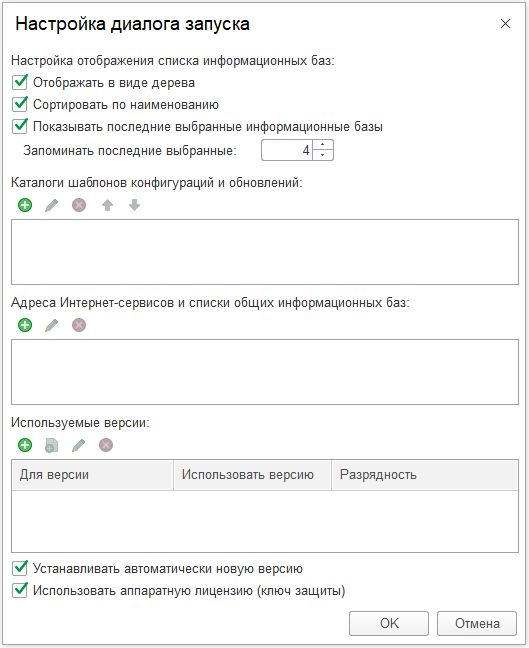
https://1cfresh.kz/a/wcib/hs/https://1cfresh.kz/a/wcib-noopenid/hs/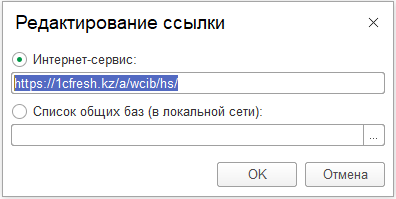
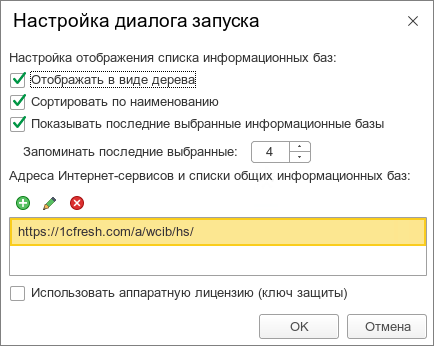
| Флажок | Значение |
|---|---|
|
Отобразить в виде дерева |
Флажок рекомендуется установить. Он позволяет сгруппировать в окне запуска строки, относящиеся к сервису. |
|
Сортировать по наименованию |
По усмотрению пользователя |
|
Показывать последние выбранные информационные базы |
По усмотрению пользователя |
|
Использовать аппаратную лицензию (ключ защиты) |
Флажок можно установить, если к вашему компьютеру подключен аппаратный ключ лицензирования 1C:Предприятия. В остальных случаях флажок лучше снять. |
Пользователь может отказаться от автоматического добавления приложений сервиса 1cfresh.kz в список информационных баз тонкого клиента. Для этого нужно:
После этого приложения сервиса 1cfresh.kz можно будет добавить в список информационных баз тонкого клиента вручную, как это описано в статье по ссылке.
Установка и использование тонкого клиента в Windows
Установка и использование тонкого клиента в Linux
Установка и использование тонкого клиента в MacOS
Ручное добавление приложений сервиса в список информационных баз тонкого клиента
Об использовании OpenID-аутентификации в сервисе 1cfresh.kz?

 Ваше приложение готовится к использованию. Пожалуйста, подождите.
Ваше приложение готовится к использованию. Пожалуйста, подождите.